Die besten Tastaturkürzel für Google Chrome
Mit diesen Chrome-Verknüpfungen können Sie sich schneller im Internet bewegen.

Viele von uns verbringen viele Stunden damit in einem Browserfenster arbeiten vor dem Computer sitzend – und für zwei Drittel der Bevölkerung ist dieser Browser Google Chrome. Mit anderen Ausdrücken können Tastaturkürzel von Google Chrome vielen Benutzern viel Zeit sparen, da sie im Web und im Browser hin- und hin-springen können, ohne die Hände von der Tastatur zu nehmen.
Es gibt eine ganze Reihe davon, über die man reden kann, und Sie können sehen Sie die vollständige Liste auf dem Google-Support-Portal um sie alle zu sehen. Hier werden wir einige unserer Favoriten heraussuchen, die am häufigsten nützlich sind. In den meisten Fällen sind die Tastaturkürzel für Windows und MacOS dieselben. Sie müssen die Cmd Taste (macOS) anstelle der Strg Taste (Windows).
2 / 9
Neue Fenster öffnen
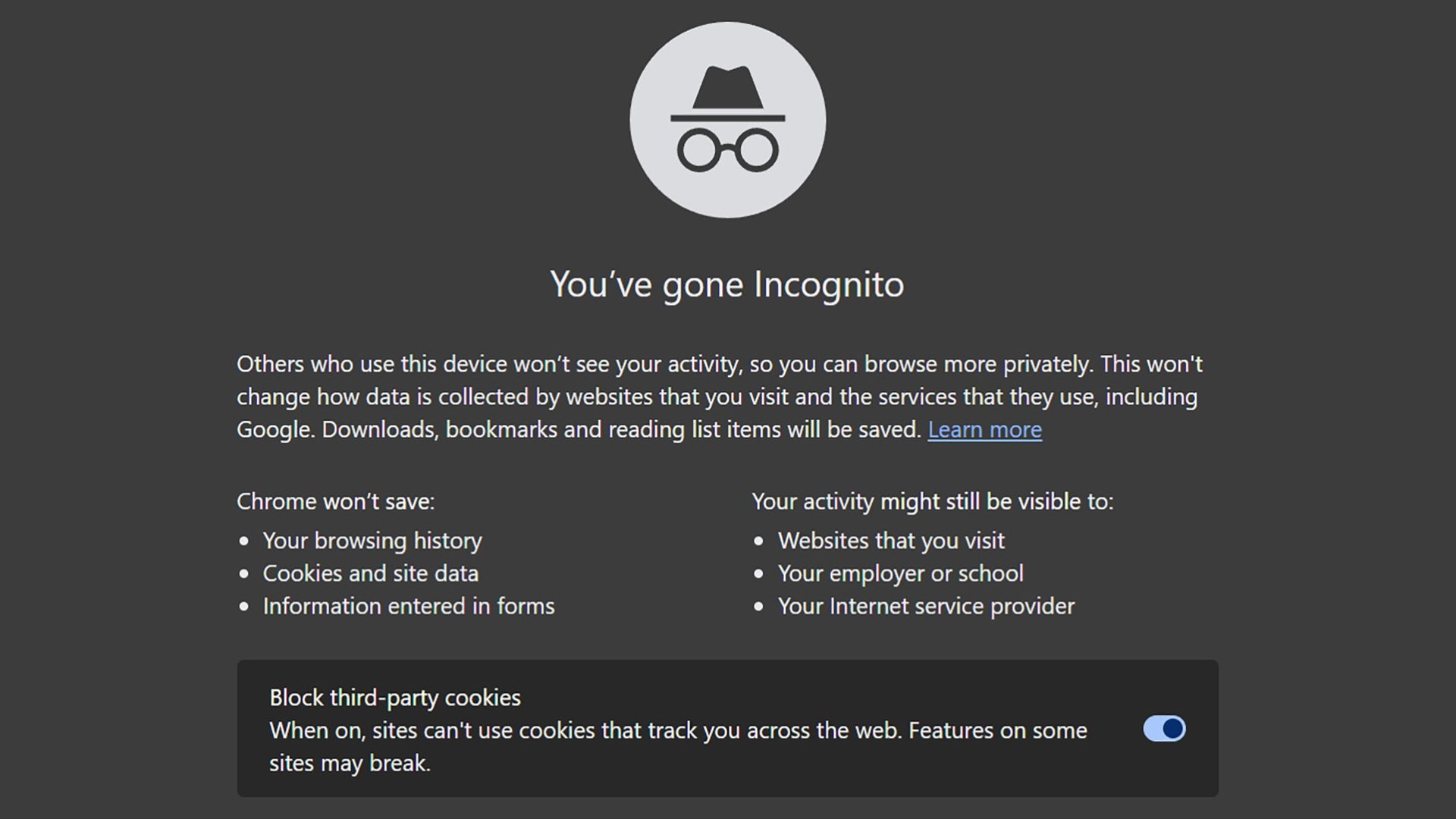
Viele von uns sind es gewohnt und arbeiten mit mehreren Tabs, aber vergessen Sie auch Windows nicht – damit können Sie Ihre geöffneten Tabs besser verwalten. Strg/Befehl+N öffnet ein neues Fenster, und Sie können die Schicht Taste, um ein neues Inkognito-Fenster zu öffnen. Um ein ganzes Fenster mit Tabs auf einmal zu schließen, benötigen Sie die Tastenkombination Strg/Befehl+Umschalt+W.
3 / 9
Zwischen Tabs wechseln
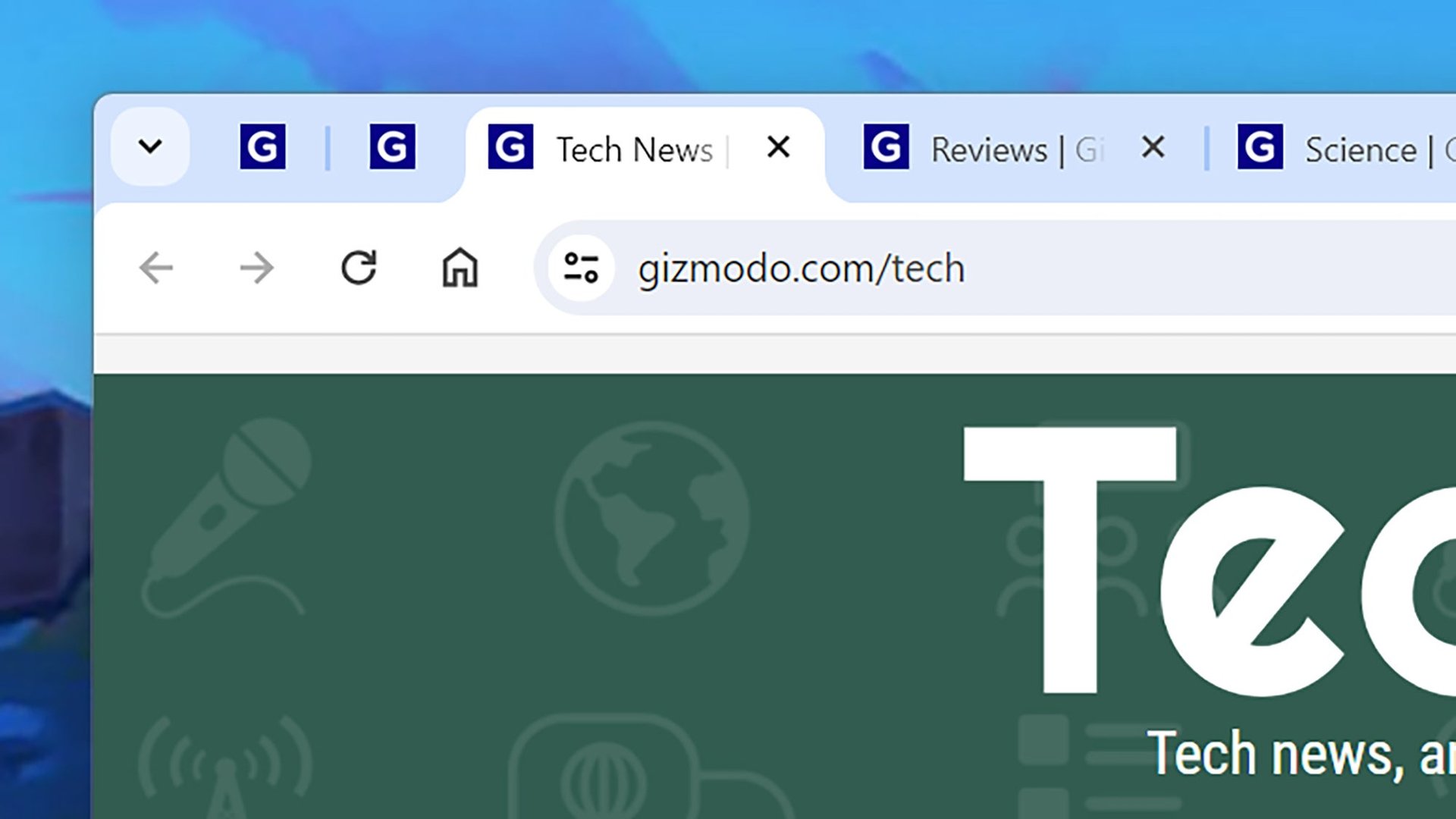
Strg+Tab und Strg+Umschalt+Tab (Windows), oder Befehl+Wahl+Rechtspfeil und Befehl+Wahl+Pfeil nach links (macOS) scrollt vorwärts und rückwärts durch Ihre offenen Tabs. Für Ihre ersten acht offenen Tabs (von links) können Sie auch Strg/Befehl gedrückt halten und dann auf die Zahlen tippen. 1 zu 8 um zu dieser Registerkarte zu springen; Strg/Befehl+9 springt zur Registerkarte ganz rechts.
4 / 9
Lesezeichen verwalten
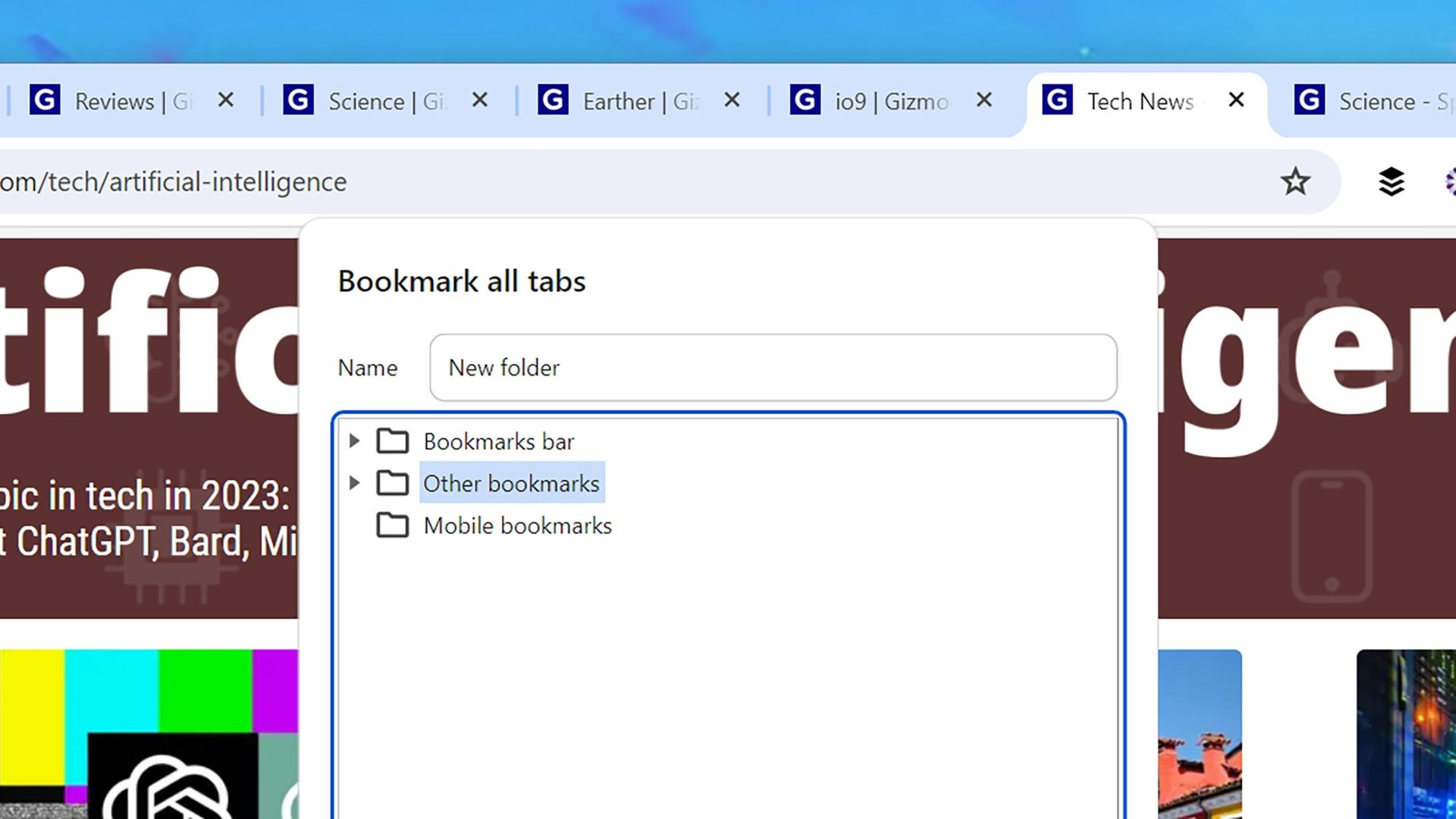
Das Sortieren von Lesezeichen kann viel Klickerei erfordern, daher können Ihnen Tastaturkürzel viel Zeit sparen. Verwenden Sie Strg/Befehl+D um die aktuelle Seite mit einem Lesezeichen zu versehen oder Strg/Befehl+Umschalt+D um alle aktuell geöffneten Tabs in einem neuen Ordner zu speichern. Verwenden Strg+Umschalt+O (Windows) oder Befehl+Wahl+B (macOS), um den Lesezeichen-Manager aufzurufen.
5 / 9
Navigieren auf Seiten
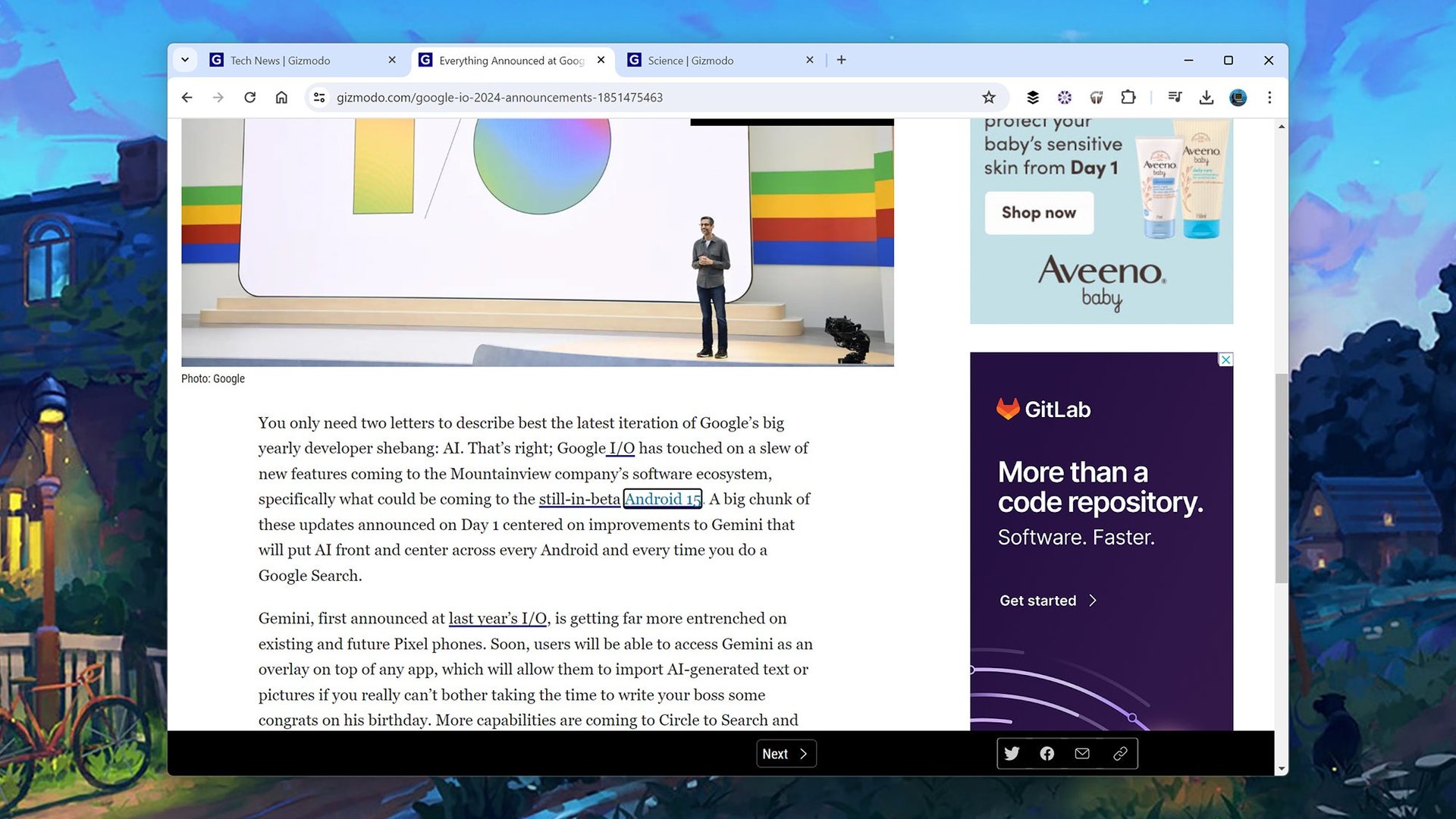
Mit Tastaturkürzeln können Sie sich auf Webseiten recht effektiv bewegen: Versuchen Sie es mit Raum um beispielsweise eine Seite nach unten zu scrollen, oder Umschalt+Leertaste in die andere Richtung zurück gehen. Die Tab und Umschalt+Tab Tastenkombinationen führen Sie schnell durch alle anklickbaren Links auf einer Seite in beide Richtungen und Sie können die Eingabetaste drücken, wenn Sie auf einem Link sind, den Sie auswählen möchten.
6 / 9
Tabs schließen (und wieder anzeigen)
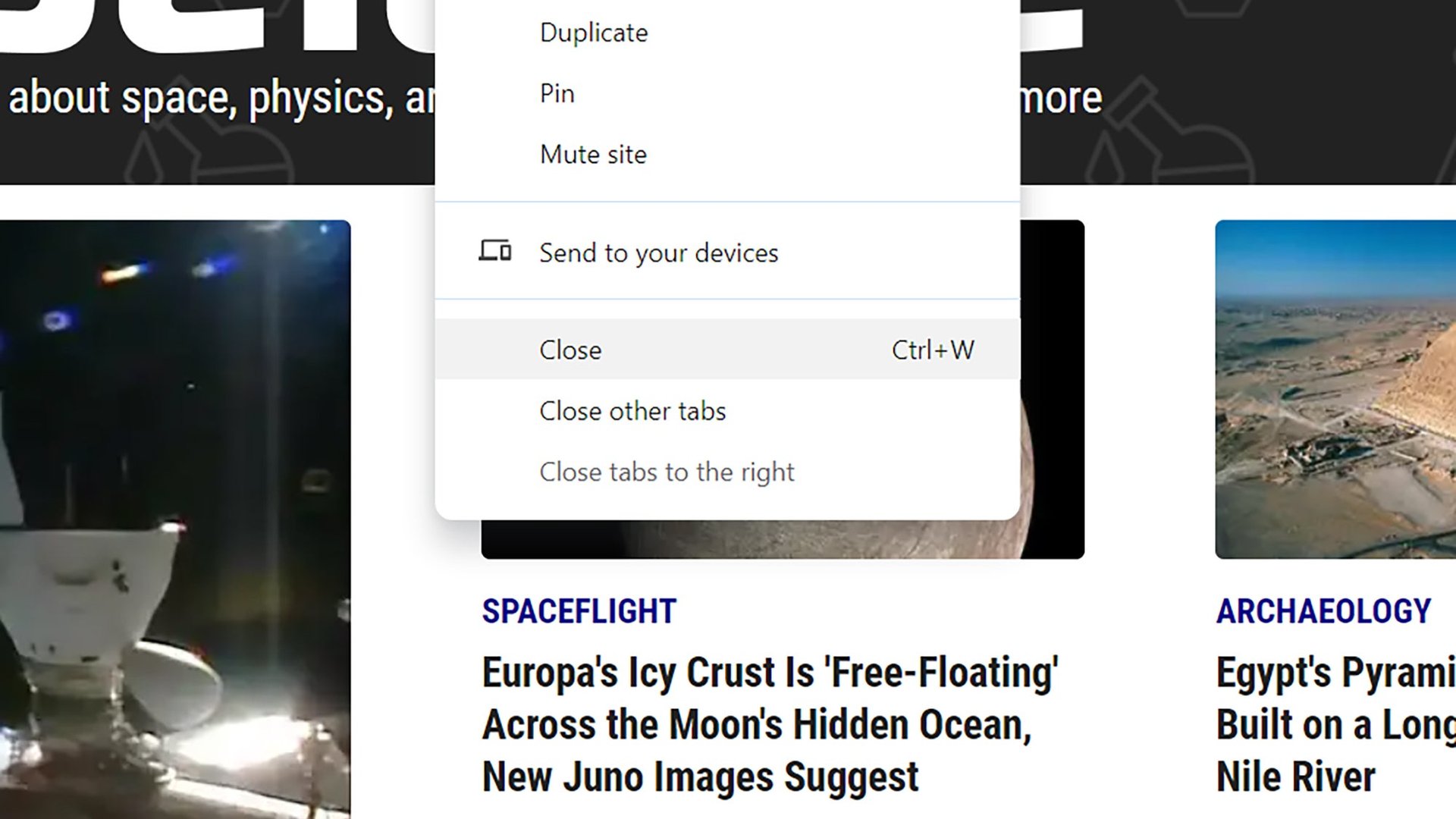
Wenn Sie den Tab, den Sie gerade ansehen, schließen möchten, Strg/Befehl+W— und wenn Sie möchten, können Sie auch weitermachen und das aktuelle Fenster schließen. Vorausgesetzt, Sie haben Chrome nicht vollständig beendet, können Sie Strg/Befehl+Umschalt+T um die zuletzt geschlossene Registerkarte wiederherzustellen und tippen Sie weiter auf dieselbe Tastenkombination, um auch ältere Registerkarten wiederherzustellen.
7 / 9
Zwischen den wichtigsten Bildschirmen springen
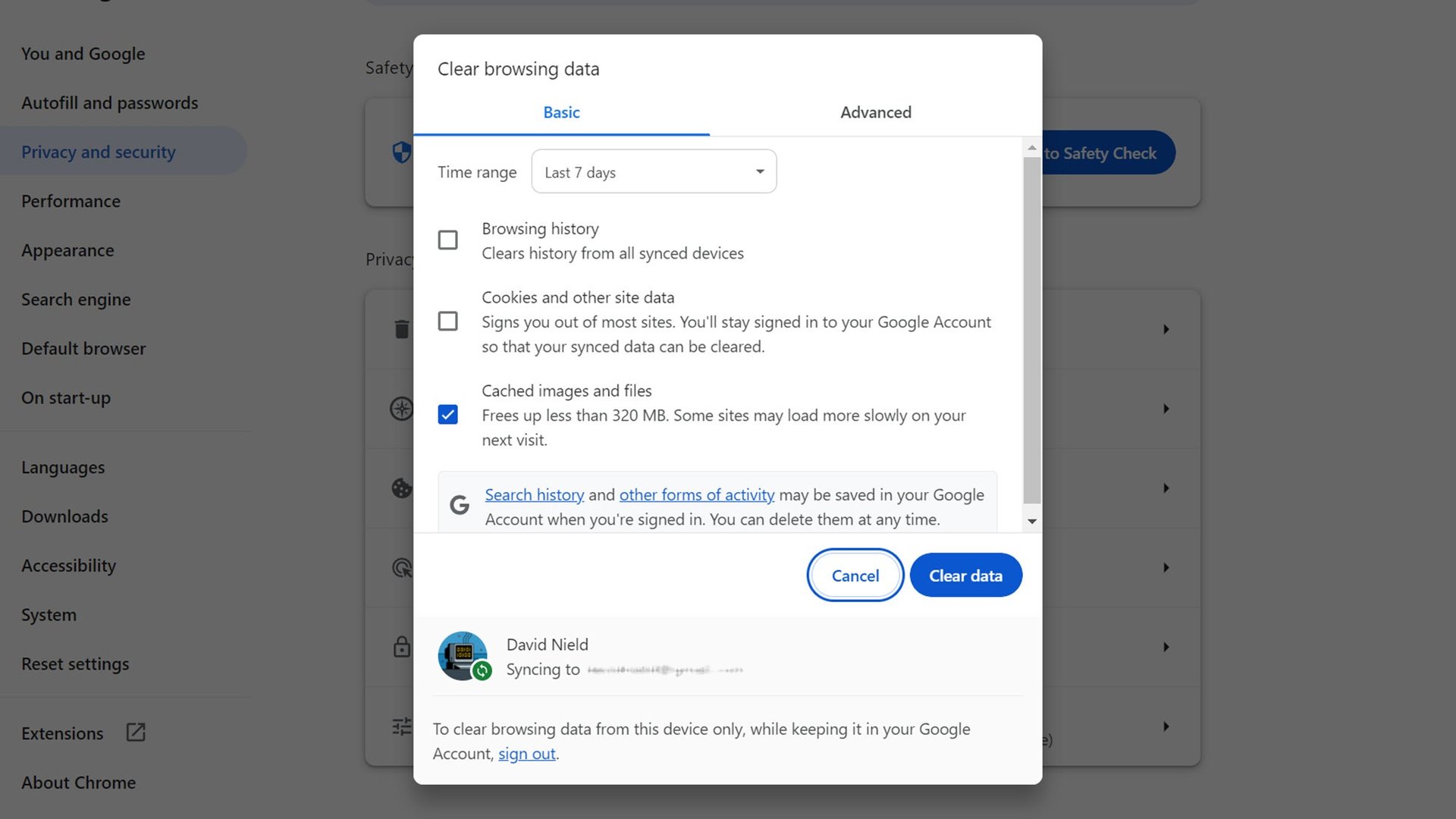
Mithilfe von Tastaturkürzeln können Sie in Google Chrome zwischen den wichtigsten Bildschirmen wechseln: Strg+H (Windows) oder Befehl+Y (macOS) zeigt den Bildschirm mit dem Browserverlauf an, während der Bildschirm mit Downloads über Strg+J (Windows) oder Befehl+Umschalt+J (macOS). Wenn Sie die von Chrome gespeicherten Browserdaten löschen möchten, können Sie Folgendes verwenden: Strg/Befehl+Umschalt+Entf.
8 / 9
Links in Tabs und Fenstern öffnen

Es gibt einige nützliche Tastenkombinationen zum Öffnen von Links, aber Sie müssen Ihre Maus oder Ihr Trackpad verwenden. Halten Sie gedrückt. Strg/Befehl wenn Sie auf einen Link klicken, um ihn in einem neuen Tab zu öffnen und dabei auf dem aktuellen Tab bleiben; fügen Sie das Schicht Taste, um den Link in einem neuen Tab zu öffnen und direkt zu diesem Tab zu springen. Halten Sie die Taste gedrückt Schicht allein und klicken Sie auf einen Link, um es in einem neuen Fenster zu öffnen und anzuzeigen.
9 / 9
Ändern der Zoomstufe
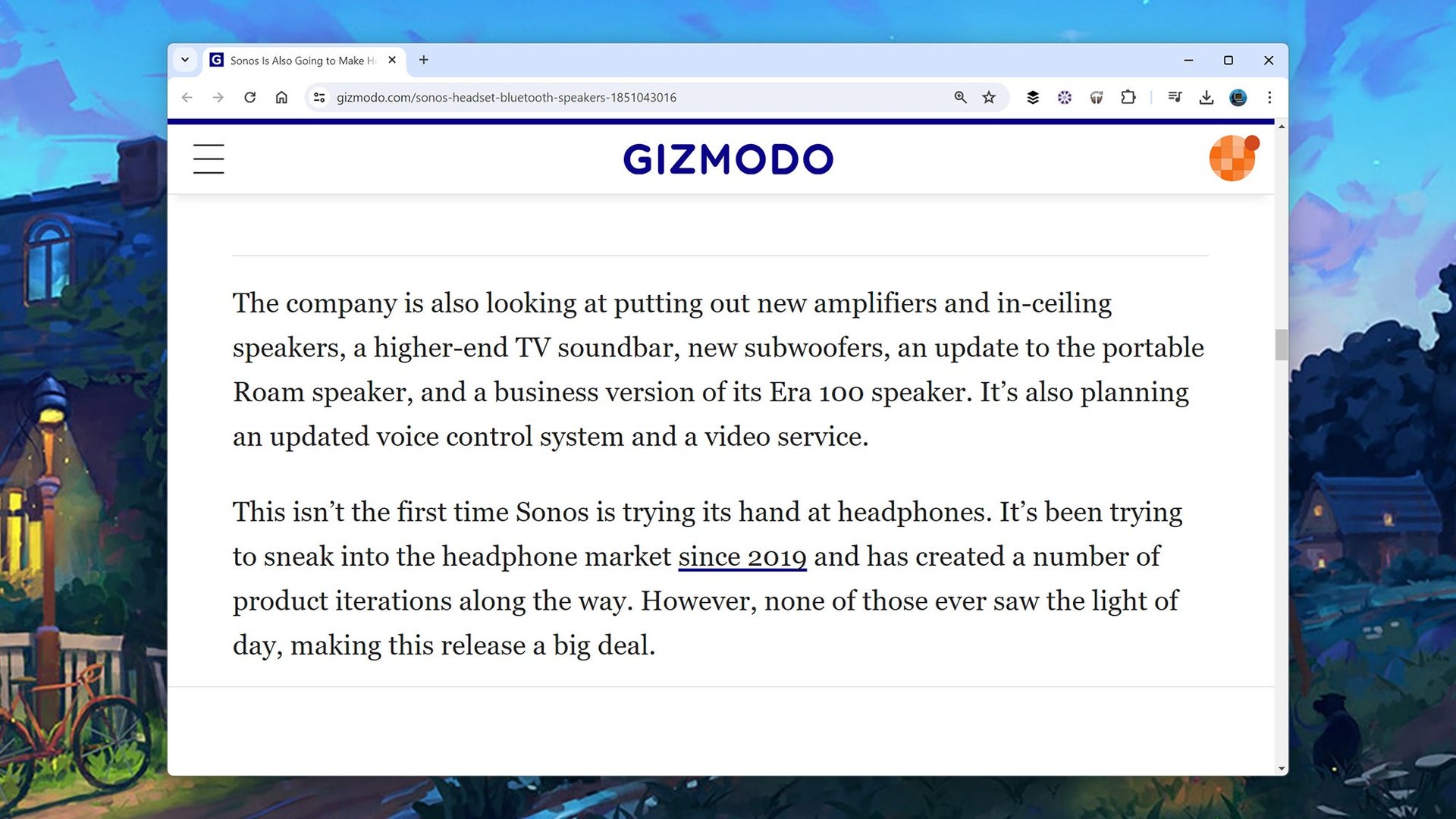
Nicht jede Webseite wird mit einer Schriftgröße geladen, mit der Sie sich wohlfühlen. Sie können dies jedoch ganz schnell ändern: Halten Sie gedrückt Strg/Befehl, dann tippen Sie auf + (plus) oder - (Minus), um die Zoomstufe von Text und Bildern in Chrome zu ändern (der Browser merkt sich sogar unterschiedliche Zoomstufen für jede Seite). Verwenden Strg/Befehl+0 um den Zoom zurückzusetzen.